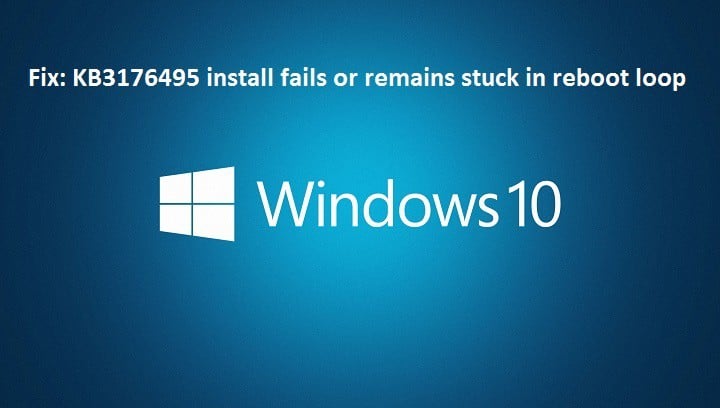Microsoft ha lanzado la primera actualización acumulativa pública para la Actualización de aniversario, bajo el nombre en clave KB3176495. Esta actualización de seguridad trae mejoras y correcciones importantes para Windows 10, versión 1607, y aborda una serie de vulnerabilidades en el sistema operativo.
KB3176495 corrige las vulnerabilidades de seguridad graves de Internet Explorer y Edge que permiten la ejecución remota de código, así como las debilidades de autenticación de Windows que permiten la elevación de privilegios. Teniendo en cuenta la gravedad de estas amenazas, es vital que los usuarios instalen esta actualización en sus máquinas.
Desafortunadamente, muchos usuarios informan que no pueden instalar la actualización acumulativa KB3176495 porque el proceso de instalación falla o simplemente permanece atascado en un ciclo de reinicio.
Los usuarios se quejan de que falla la descarga de KB3176495, la instalación permanece atascada en el ciclo de reinicio
- “El KB3176495 comenzó a descargarse y ahora está detenido en un 61 % y no avanza. Intenté cerrar y luego volver a Configuración y aún muestra el mismo 61 %”.
- “Permití que KB3176495 se instalara en una de mis máquinas hoy, una máquina con chipset Z170 muy nueva. Al reiniciar, la máquina inmediatamente intentaría reparaciones automáticas, pero fallaría y reiniciaría nuevamente sin detener ese ciclo. [..] vio el error en «aistora.sys».
- “He intentado todos los métodos que puedo encontrar en línea, pero esta actualización aún no se instala. Desde que esto ha estado sucediendo, mi computadora tarda 15 minutos en iniciarse porque intenta constantemente instalar la actualización y falla”.
Arreglar la descarga e instalación de KB3176495 falla
Solución 1: ejecute el Solucionador de problemas de actualización de Windows
Descargar el Solucionador de problemas de actualización de Windows, ejecute la herramienta y luego intente instalar KB3176495 nuevamente.
Solución 2: elimine el contenido de la carpeta SoftwareDistribution
- Ir a C:Descarga de distribución de software de Windows carpeta y eliminar todo en esa carpeta.
- Inicie el administrador del símbolo del sistema> ejecute el comando wuauclt.exe /updatenow
- Espere a que se complete la ejecución del comando > vaya a Panel de control > Actualizacion de Windows > Descargar actualización de Windows 10.
Solución 3: realice un inicio limpio
- Escribe Configuración del sistema en el cuadro de búsqueda> presiona Enter
- Sobre el Servicios pestaña > seleccione el Esconder todos los servicios de Microsoft casilla de verificación > hacer clic Desactivar todo.

3. En el Puesta en marcha pestaña > hacer clic en Abrir Administrador de tareas.
4. En el Puesta en marcha ficha en Administrador de tareas > seleccionar todos los elementos > hacer clic Deshabilitar.

5. Cierra el Administrador de tareas.
6. En el Puesta en marcha ficha de la Configuración del sistema cuadro de diálogo > haga clic en DE ACUERDO > reinicia tu computadora.
Solución 4: reinicie el BITS, criptográfico, instalador MSI y el Servicios de actualización de Windows.
- Lanzar Símbolo del sistema (Administración)
- Escriba los siguientes comandos para detener el PUNTOS, Criptográfico, Instalador MSI y el Servicios de actualización de Windows. Presione ENTER cada comando.
parada neta wuauserv
parada neta cryptSvc
bits de parada de red
servidor de parada neta
3. Escriba los siguientes comandos para cambiar el nombre del Distribución de software y Catroot2 carpeta. Presiona ENTER después de escribir cada comando.
ren C: Distribución de software de Windows Distribución de software.
ren C:WindowsSystem32catroot2 Catroot2.old
4.Escriba los siguientes comandos para reiniciar el PUNTOS, Criptográfico, Instalador MSI y el Servicios de actualización de Windows. Como siempre, presione ENTER después de escribir cada comando.
inicio neto wuauserv
cryptSvc de inicio neto
bits de inicio neto
servidor de inicio neto
5. Escriba Salir > reinicie su computadora > vuelva a intentar instalar la actualización acumulativa KB3176495.
HISTORIAS RELACIONADAS QUE NECESITA CONSULTAR: